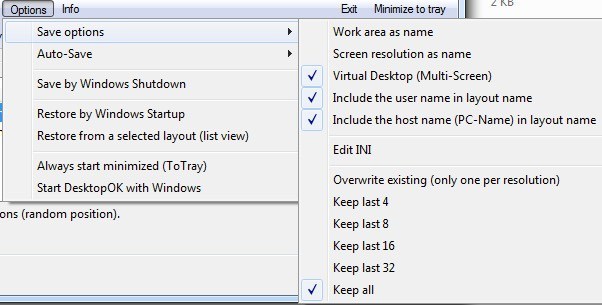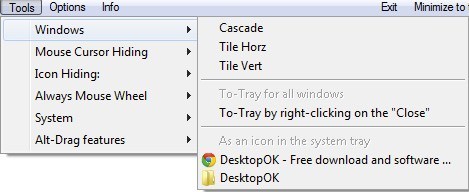Tulisan ini lahir dari fakta bahwa saya sangat menikmati pengaturan tata letak ikon di desktop saya, seperti menempatkan ikon sistem di kiri atas, memindahkan semua ikon aplikasi ke sisi kanan layar, dll, tetapi saya membencinya ketika semua posisi ikon menjadi kacau setiap kali saya menghubungkan komputer saya ke TV atau proyektor.
Setelah resolusi layar Anda berubah, Windows secara otomatis mengatur ulang semua ikon Anda dan semua kerja keras itu hilang! Namun, ada alat gratis yang dapat Anda gunakan untuk cepat menyimpan tata letak ikon di desktop Anda di Windows. Untuk Windows Vista, Windows 7 dan Windows 8.1, rekomendasi saya adalah sebuah program yang disebut DesktopOK, yang mendukung sistem operasi 64-bit. Untuk Window 95, 98, ME, 2000, dan XP, ada program lama yang masih berfungsi hebat yang disebut Ikon Kembalikan.
DesktopOK
DesktopOK adalah aplikasi kecil kecil yang sangat saya suka gunakan karena tidak memiliki banyak fitur dan tidak mengharuskan Anda menginstalnya di sistem Anda. Jika Anda adalah seseorang seperti saya dan Anda hanya ingin menyimpan tata letak ikon desktop Anda sekali atau dua kali sebulan, maka program ini sempurna. Ia memiliki beberapa fungsionalitas otomatis juga, jadi jika kebutuhan Anda membutuhkan pengaturan tata letak lebih sering, DesktopOK dapat mengatasinya juga.
Setelah Anda mengunduhnya, cukup unzip file dan pindahkan eksekutabel ke lokasi yang lebih permanen sebelum kamu menjalankannya. Antarmukanya sangat sederhana dan membuatnya sangat mudah digunakan.
Untuk menyimpan tata letak desktop Anda saat ini, cukup klik Simpan. Listbox di bawah ini secara otomatis akan diisi dengan entri baru. Nama akan menjadi resolusi secara default dan itu juga akan mencatat waktu. Jika Anda ingin menyesuaikan konvensi penamaan, klik Opsidan kemudian Simpan opsidan Anda akan dapat menambahkan item tambahan ke nama seperti nama pengguna, PC nama, dll.
Di bawah Opsi, ada juga beberapa item lain yang layak disebut. Pertama, Simpan Otomatisberguna jika Anda ingin menangkap tata letak ikon desktop pada interval waktu yang ditetapkan. Fitur simpan otomatis juga memiliki opsi untuk hanya menyimpan di dalam perubahan tata letak, yang berguna karena Anda akan memiliki banyak duplikat lebih baik.
Anda juga dapat menyimpan tata letak saat mematikan dan mengembalikan tata letak saat boot ulang. Anda juga dapat memilikinya selalu mengembalikan ke tata letak tertentu saat boot. Akhirnya, Anda dapat mengaturnya sehingga DesktopOK dimulai ketika Windows mulai dan berjalan diminimalkan di baki sistem secara otomatis.
Ketika Anda ingin mengembalikan tata letak, cukup klik pada tata letak dalam listbox dan kemudian klik Pulihkan. Ada satu hal penting yang harus Anda sadari tentang cara DesktopOK bekerja, yang menurut saya seharusnya berfungsi, tetapi dapat membingungkan pengguna baru: ketika Anda memulihkan tata letak desktop, semua item baru yang telah Anda tambahkan ke desktop akan tetap ada dalam posisi saat ini.
Jika DesktopOK tidak tahu tentang mereka ketika Anda melakukan penyimpanan, itu tidak akan menghapus atau memindahkannya sampai Anda melakukan penyimpanan baru dengan item desktop baru. Saya pribadi berpikir ini lebih baik karena saya tidak ingin sesuatu yang saya tambahkan ke desktop tiba-tiba menghilang ketika saya mengganti sebuah perfored.
Program ini juga memiliki beberapa fitur kecil lainnya, tetapi berguna di bawah menu Tools. barang. Di bawah Windows, Anda dapat memasang ubin atau jendela kaskade. Anda juga dapat menyembunyikan kursor mouse ketika tidak lagi bergerak selama beberapa detik.
Jika Anda menyukai desktop yang benar-benar bersih, Anda dapat menyembunyikan ikon desktop Anda saat mouse tidak bergerak selama beberapa detik tertentu. Anda kemudian dapat memilih untuk menampilkannya lagi ketika Anda klik kiri atau kanan pada mouse. Jika mouse Anda memiliki roda, Anda dapat menggunakannya untuk mengontrol volume saat mouse Anda berada di bilah tugas atau menggulir melalui jendela saat berada di area desktop utama. Di bawah Sistem, Anda dapat membuka beberapa dialog umum di Windows seperti Akun Pengguna, Pengelola Tugas, Layar, dll.
Secara keseluruhan, DesktopOK adalah alat yang berguna untuk pengguna Windows yang ingin mempertahankan tata letak ikon desktop mereka. Saya telah menemukan itu sangat berguna di laptop kantor saya karena ada ikon desktop saya terus tersebar setiap kali saya menghubungkan laptop saya ke layar eksternal atau proyektor. Sekarang saya dapat mengembalikan desktop saya ke normal hanya dengan beberapa klik.
Ikon Kembalikan
Ikon Kembalikan menginstal file DLL yang disebut layout.dll yang datang dengan Kit Sumber Daya dan entri registri yang diperlukan. Setelah dipasang, Anda akan menemukan dua opsi baru saat mengklik kanan ikon sistem Windows apa pun, Simpan Tata Letak Ikon Desktopdan Kembalikan Layout Ikon Desktop.
Setelah Anda mengatur ikon di desktop Anda dengan cara yang diinginkan, lanjutkan dan klik kanan pada My Computer dan klik kiri pada Simpan Tata Letak Ikon Desktop. Sekarang jika resolusi layar komputer Anda pernah berubah atau Anda harus memulai komputer Anda dalam Mode Aman, dll, Anda dapat dengan mudah mengembalikan posisi ikon sebelumnya dengan mengklik kanan dan memilih Mengembalikan Layout Ikon Desktop.
Ada program lain di luar sana yang lebih maju dan memungkinkan Anda untuk melakukan hal-hal seperti membuat beberapa tata letak ikon, dll, tetapi program ini gratis dan berfungsi dengan baik bagi kebanyakan orang!
Saya bermain-main dengan program ini dengan menyimpan desktop, menghapus file program yang dapat dijalankan yang telah saya unduh dari Internet, dan kemudian mengembalikan desktop untuk melihat apa yang terjadi. Jika Anda menghapus sesuatu dari desktop Anda, item itu tidak akan muncul ketika Anda melakukan pemulihan. Ini termasuk pintas, file program, file teks, apa pun pada dasarnya!
Saya lebih suka jenis perilaku ini karena ada kalanya saya menambahkan banyak pintasan ke desktop saya, tetapi hapus nanti. Icon Restore tidak akan mengembalikan ikon yang dihapus, tetapi akan mempertahankan posisi asli dari ikon lainnya.